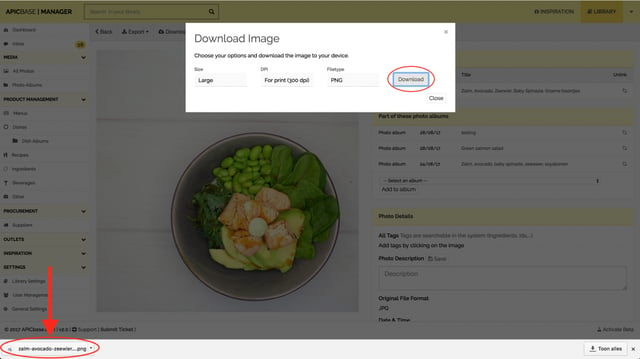Herunterladen eines Bildes aus Ihrer Bibliothek in verschiedenen Formaten
Sie können alle Bilder in Ihrer APIC-Mediathek in verschiedenen Formaten herunterladen. Um ein Bild herunterzuladen, folgen Sie den Schritten in diesem Artikel.
- Gehen Sie zu dem Bild, das Sie aus Ihrer Bibliothek herunterladen möchten.
- Klicken Sie auf die Schaltfläche "Herunterladen" in der Symbolleiste und wählen Sie "Bild".
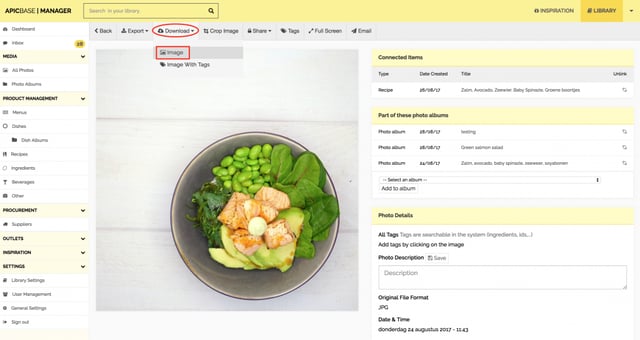
- Sie erhalten nun ein Pop-up-Fenster, in dem Sie die Einstellungen für das herunterzuladende Bild auswählen können: Größe, DPI und Dateityp.
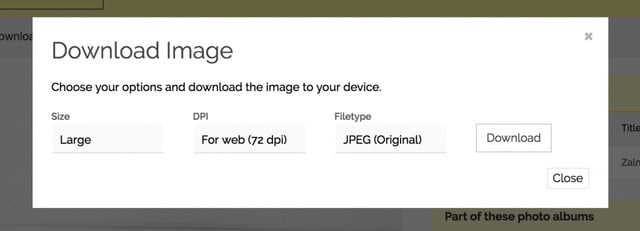
Größe: Wählen Sie zwischen groß, mittel und klein.
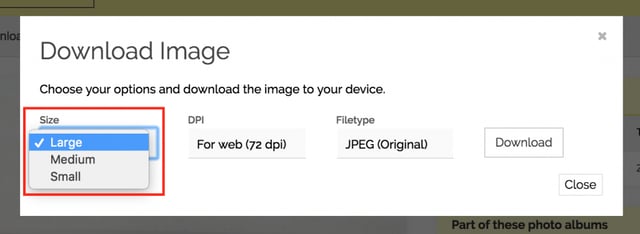
DPI: Wählen Sie die DPI (Dots Per Inch), je nachdem, wofür Sie Ihr Bild verwenden möchten. Es kann für das Web (72 dpi) oder für den Druck (300dpi) verwendet werden.
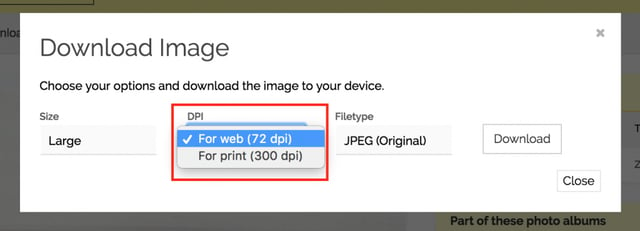
Dateityp: Ihr Bild kann eine JPEG-, PNG- oder TIFF-Datei sein.
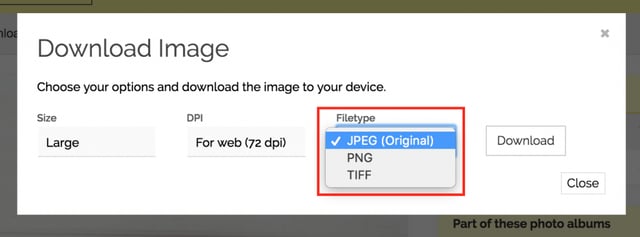
- Klicken Sie auf "Download" und Ihr Bild wird automatisch heruntergeladen und ist sofort einsatzbereit!